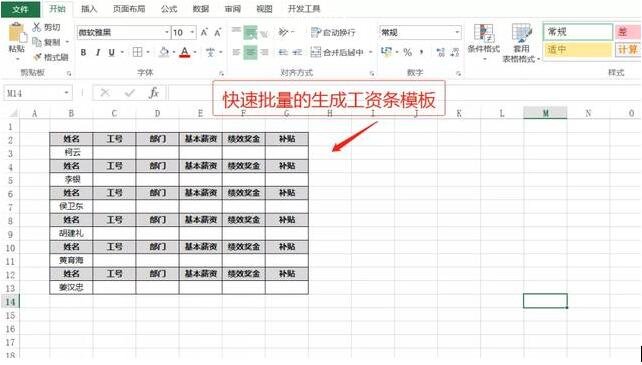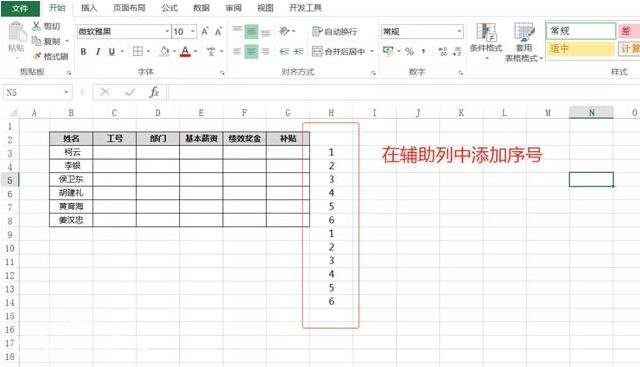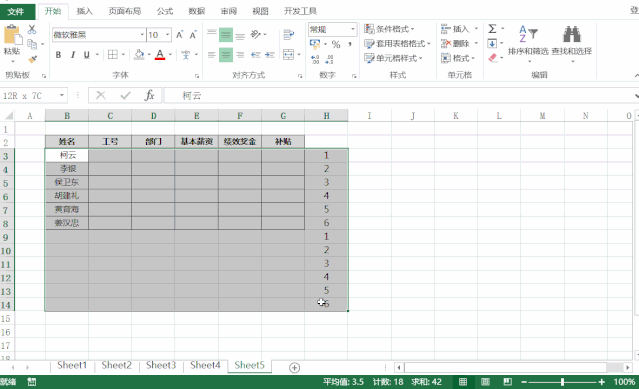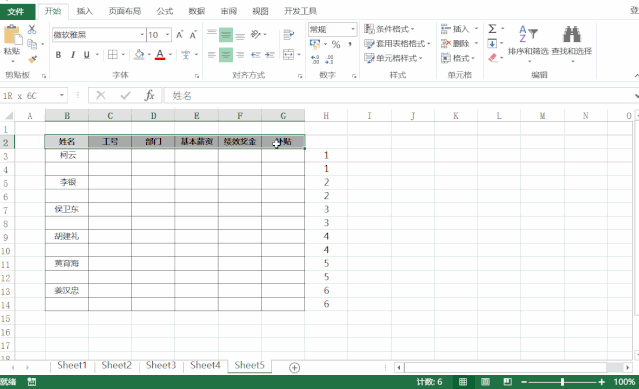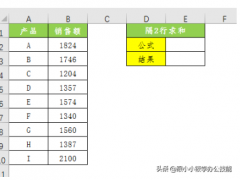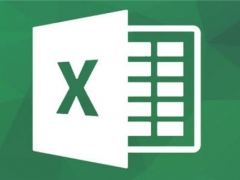excel怎么生成工资条?不需要vlookup函数,用Ctrl+G简单三步搞定
教程之家
Excel
作为财务或者认识每个月做工资条,人数少还好,如果人多那HR都忙的飞起,这里给大家介绍一个非常简单实用的Excel批量生成工资条方法,不需要vlookup函数,用Ctrl+G简单三步搞定,一起来学习吧!
我们需要对表格中固定的姓名,制作统一的工资条表头,今天我们就来学习如何利用Ctrl+G快捷键,轻松搞定批量生成工资条这个难题。
第一步:我们在H列先制作一个辅助列,输入数字序号1-6,然后在将序号在下方重新复制粘贴一次,如下图所示:
第二步:我们在H列中制作好1-6的辅助列数据后,选择B3:H14单元格区域,然后点击菜单栏开始—排序与筛选,选择自定义排序。关键词选择1,排序方式选择升序,这样我们就将每一个姓名用一个空白单元格行给单独隔开。如下图所示:
第三步:我们按Ctrl+C复制B2:G2区域的工资条表头。然后选择B2:B13单元格区域,按Ctrl+G定位条件选择空值,这样就将里面的每一个空白单元格给选中。最后我们按Ctrl+V将之前复制的内容粘贴出来就可以了。如下图所示:
通过上面的简单三个操作步骤,现在你知道Ctrl+G快捷键如和运用了吗?批量生成工资条就是这么简单,你学会了吗?